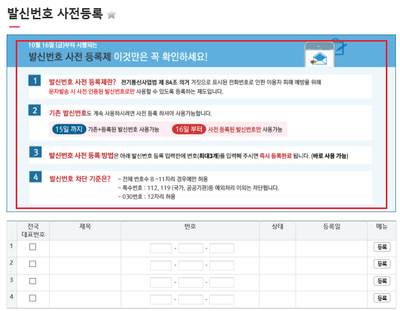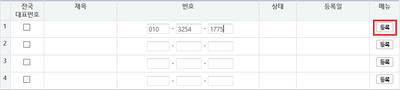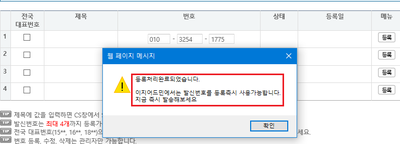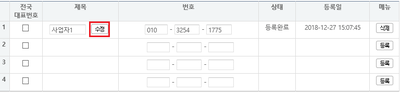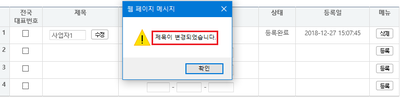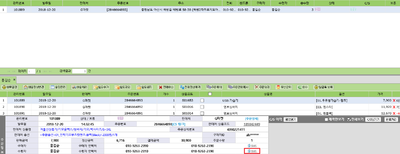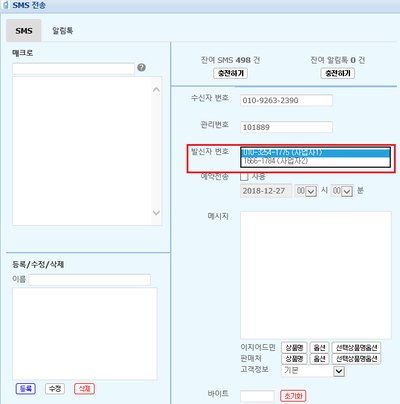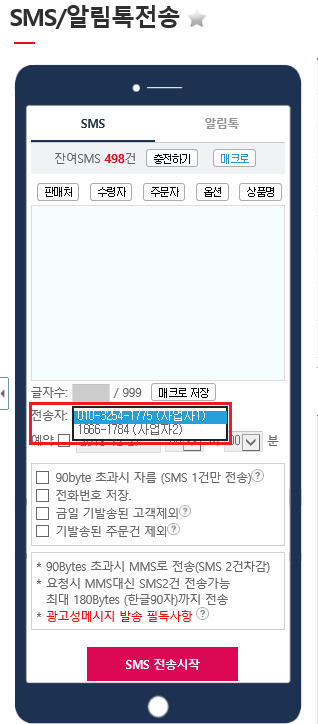"이지어드민 발신번호 제목설정"의 두 판 사이의 차이
둘러보기로 이동
검색으로 이동
(→개요) |
|||
| (같은 사용자의 중간 판 10개는 보이지 않습니다) | |||
| 3번째 줄: | 3번째 줄: | ||
이지어드민에서는 사전에 발신번호를 등록(총 4개 까지 가능) 후 고객에게 단건 또는 대량으로 SMS를 전송할 수 있습니다.<br> | 이지어드민에서는 사전에 발신번호를 등록(총 4개 까지 가능) 후 고객에게 단건 또는 대량으로 SMS를 전송할 수 있습니다.<br> | ||
(SMS 전송방법은 [[SMS/알림톡전송]] 메뉴얼 참고)<br> | (SMS 전송방법은 [[SMS/알림톡전송]] 메뉴얼 참고)<br> | ||
| − | 하지만 발신번호가 여러개 | + | 하지만 발신번호가 여러개 운영될 경우 SMS 전송 시(발신번호 선택) 사용자가 헷갈려 실수가 있는 사례가 많았습니다.<br> |
이런 사고를 미연에 방지하고자 '''발신번호에 제목을 설정'''하고 '''표시될 수 있도록''' 기능 업그레이드를 하였습니다.<br> | 이런 사고를 미연에 방지하고자 '''발신번호에 제목을 설정'''하고 '''표시될 수 있도록''' 기능 업그레이드를 하였습니다.<br> | ||
이 기능은 이지어드민 '''사용 버전에 상관 없이''' 모두 사용 가능합니다.<br> | 이 기능은 이지어드민 '''사용 버전에 상관 없이''' 모두 사용 가능합니다.<br> | ||
| 26번째 줄: | 26번째 줄: | ||
1. 발신번호 등록 전 '''화면 상단 내용을 확인'''하고 진행 바랍니다. <br> | 1. 발신번호 등록 전 '''화면 상단 내용을 확인'''하고 진행 바랍니다. <br> | ||
|| | || | ||
| − | [[File: | + | [[File:dhfosqkdghkddmlRmx1.png|thumb|400px|(확대하려면 클릭)]] |
|} | |} | ||
| 39번째 줄: | 39번째 줄: | ||
|| | || | ||
| − | [[File: | + | [[File:dhfosqkdghkddmlRmx2.png|thumb|400px|(확대하려면 클릭)]] |
|} | |} | ||
| 48번째 줄: | 48번째 줄: | ||
| valign=top| | | valign=top| | ||
| − | 3. 발신번호를 등록하면 2018년 12월 부터는 즉시 사용이 | + | 3. 발신번호를 등록하면 2018년 12월 부터는 '''즉시 사용이 가능'''합니다.<br> |
(과거에는 등록 후 사용 승인 까지 24시간 필요)<br> | (과거에는 등록 후 사용 승인 까지 24시간 필요)<br> | ||
|| | || | ||
| − | [[File: | + | [[File:dhfosqkdghkddmlRmx3.png|thumb|400px|(확대하려면 클릭)]] |
|} | |} | ||
| + | ---- | ||
| + | {|width="1200px" | ||
| + | |- | ||
| + | | valign=top| | ||
| + | |||
| + | 4. 제목에 표시될 제목을 입력 후 '''수정버튼을 클릭''' 합니다.<br> | ||
| + | (과거에는 등록 후 사용 승인 까지 24시간 필요)<br> | ||
| + | |||
| + | || | ||
| + | [[File:dhfosqkdghkddmlRmx4.png|thumb|400px|(확대하려면 클릭)]] | ||
| + | |} | ||
| 63번째 줄: | 74번째 줄: | ||
| valign=top| | | valign=top| | ||
| − | + | 5. 발신번호의 제목이 설정된 것을 확인할 수 있습니다. | |
| − | |||
|| | || | ||
| − | [[File: | + | [[File:tmakxmakdntm5.png|thumb|400px|(확대하려면 클릭)]] |
|} | |} | ||
| 80번째 줄: | 90번째 줄: | ||
|- | |- | ||
| valign=top| | | valign=top| | ||
| + | {| class="wikitable" | ||
| + | |- | ||
| + | | 이지어드민 웹 > C/S관리 > C/S | ||
| + | |} | ||
| − | 1. | + | 1. C/S창에서 단건으로 SMS 전송을 위해 해당 주문을 검색 후 '''SMS 버튼을 클릭''' 합니다.<br> |
| − | |||
|| | || | ||
| − | [[File: | + | [[File:dhfosqkdghkddmlRmx11.png|thumb|400px|(확대하려면 클릭)]] |
| − | |||
|} | |} | ||
| 95번째 줄: | 107번째 줄: | ||
| valign=top| | | valign=top| | ||
| − | 2. | + | 2. 발신자 번호 선택 시 '''발신번호 제목이 반영'''되는 것을 확인할 수 있습니다. |
|| | || | ||
| − | [[File: | + | [[File:dhfosqkdghkddmlRmx22.png|thumb|400px|(확대하려면 클릭)]] |
|} | |} | ||
| 106번째 줄: | 118번째 줄: | ||
|- | |- | ||
| valign=top| | | valign=top| | ||
| − | + | {| class="wikitable" | |
| − | |||
| − | |||
| − | |||
| − | |||
| − | |||
| − | |||
| − | |||
| − | |||
| − | |||
| − | {| | ||
|- | |- | ||
| − | | | + | | 이지어드민 웹 > C/S관리 > SMS/알림톡 전송 |
| − | |||
| − | |||
| − | |||
| − | |||
| − | |||
| − | |||
| − | |||
| − | |||
|} | |} | ||
| − | + | 3. SMS를 단건이 아닌 대량으로 전송 시 SMS/알림톡 전송 메뉴에서<br> | |
| − | + | 발신자 번호 선택을 위해 '''전송자를 클릭'''하면 '''발신번호 제목이 반영'''되는 것을 확인할 수 있습니다. | |
| − | |||
| − | |||
| − | |||
| − | |||
|| | || | ||
| − | [[File: | + | [[File:dhfosqkdghkddmlRmx33.png|thumb|400px|(확대하려면 클릭)]] |
| − | |} | + | |} |
2018년 12월 27일 (목) 06:31 기준 최신판
개요
이지어드민에서는 사전에 발신번호를 등록(총 4개 까지 가능) 후 고객에게 단건 또는 대량으로 SMS를 전송할 수 있습니다.
(SMS 전송방법은 SMS/알림톡전송 메뉴얼 참고)
하지만 발신번호가 여러개 운영될 경우 SMS 전송 시(발신번호 선택) 사용자가 헷갈려 실수가 있는 사례가 많았습니다.
이런 사고를 미연에 방지하고자 발신번호에 제목을 설정하고 표시될 수 있도록 기능 업그레이드를 하였습니다.
이 기능은 이지어드민 사용 버전에 상관 없이 모두 사용 가능합니다.
step 1. 발신번호 등록 및 제목설정
1. 발신번호 등록 전 화면 상단 내용을 확인하고 진행 바랍니다. |
|
2. 발신번호 입력후 등록 버튼을 클릭 합니다.
|
|
3. 발신번호를 등록하면 2018년 12월 부터는 즉시 사용이 가능합니다. |
|
4. 제목에 표시될 제목을 입력 후 수정버튼을 클릭 합니다. |
|
5. 발신번호의 제목이 설정된 것을 확인할 수 있습니다. |
step 2. 적용결과 확인
1. C/S창에서 단건으로 SMS 전송을 위해 해당 주문을 검색 후 SMS 버튼을 클릭 합니다. |
|
2. 발신자 번호 선택 시 발신번호 제목이 반영되는 것을 확인할 수 있습니다. |
|
관련 FAQ